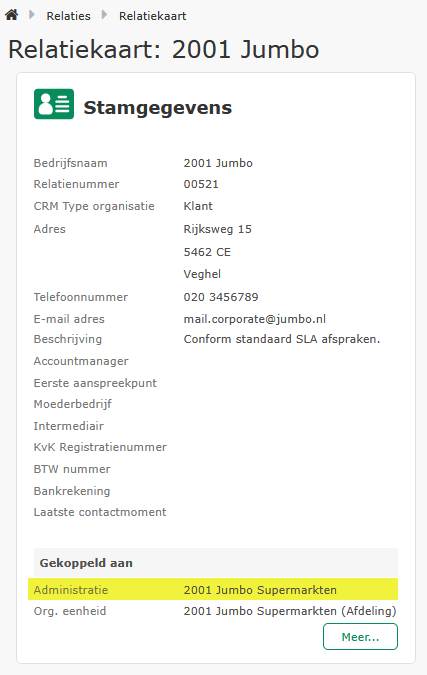Dit artikel beschrijft hoe de inkoopkoppeling voor pakbonnen van verschillende leveranciers werkt. Je leest over welke instellingen in de software van toepassing zijn en hoe je eventuele fouten kunt oplossen.
De inkoopkoppeling is bedoeld om afleverbestanden (digitale pakbonnen) dagelijks automatisch in te lezen zodat je het niet handmatig hoeft in te voeren. Dit scheelt tijd, verkleint de kans op foutjes en je hebt op dagelijkse basis je inkoopkosten direct in de module Inkoop geregistreerd. Deze inkoopkosten zijn relevant in het prestatie dashboards van bijvoorbeeld Brutowinstmarge en Resultaat.
Instellingen #
De initiële technische configuratie doet Staff Support voor je, daar hoef je je geen zorgen over te maken. Het downloaden van de pakbonnen vanaf een sFTP-locatie gebeurt niet binnen de software en dat deel van de technische instellingen is alleen bereikbaar voor administrators van Staff Support.
Wat je wel kan (moet) doen, is het mappen van de klantnummers van de leveranciers aan de bestelgroepen in Staff. En eventueel het mappen van de productnummers van de leveranciers aan de inkoopgroepen in Staff. We schrijven hier ‘eventueel’ omdat bij de import automatisch de inkoopgroepen aan de bijbehorende productnummers worden gekoppeld. Maar je kunt ze handmatig anders mappen als dat nodig is.
Bestelgroep mapping #
Menu: Koppelingen > Inkoop koppelingen > Inkoop koppeling mapping
Om de pakbon op de juiste bestelgroep in te lezen moet het klantnummer van de leverancier overeenkomen met het ExternId van de bestelgroep. Dat doe door het klantnummer in te voeren in het veld ExternId. In de afbeeldingen hieronder zie je een voorbeeld.
Deze afbeelding toont de inhoud van een Sligro pakbon. Op positie 3 (geel gemarkeerd) zie je het klantnummer.
Dit klantnummer moet vervolgens ingevuld worden bij de Bestelgroep in het veld ExternId. 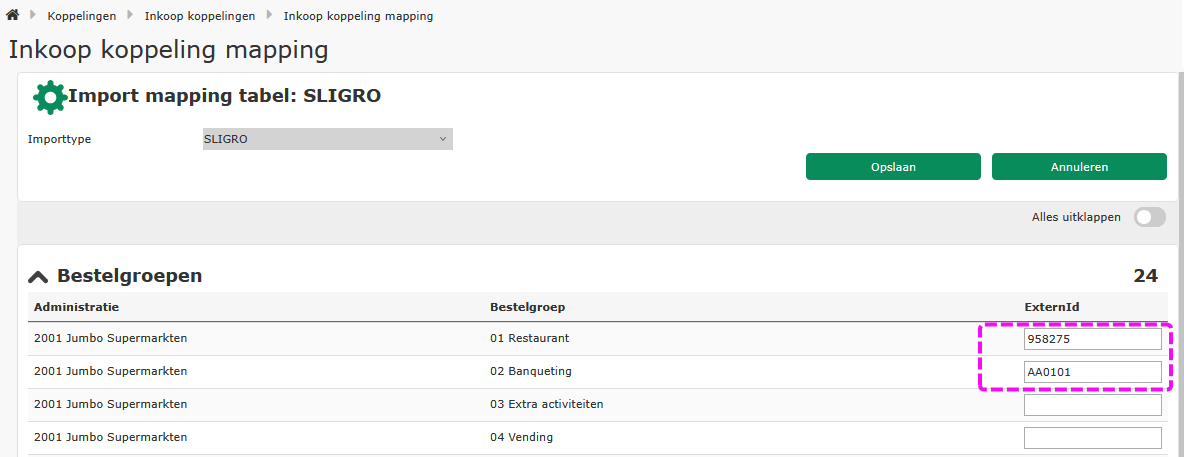
Je hoeft gelukkig niet alle pakbonnen te openen zoals in bovenstaand voorbeeld, we leggen het uit zodat je de achterliggende techniek leert kennen. Je kunt altijd bij de leverancier een lijst met actuele klantnummers opvragen, daarmee voer je snel en gemakkelijk de mapping in.
Sligro (standaard) #
Dit deel van de handleiding is alleen voor toepassing op Sligro pakbonnen. Zoals hierboven beschreven moet het klantnummer van Sligro (positie 3) als ExternId gebruikt worden. Dat werkt alleen wanneer de waarde op positie 6 alleen uit getallen bestaat. Positie 6 moet numeriek zijn, dat is standaard zo. Sligro levert bij standaard op deze manier aan als in onderstaande afbeelding.
Sligro (uitzondering) #
Naast de standaard is er logica om de 6e positie in het pakbonbestand anders te gebruiken om de Bestelgroep in Staff te mappen, de waarde moet dan alfanumeriek zijn. Zo kunnen locaties met bijvoorbeeld aparte inkoop voor “Restaurant” en “Banqueting” de gegevens gescheiden aanbieden en als zodanig importeren.
Indien deze 6e positie alfanumeriek is, dan geldt dat de combinatie van waarde 3e en 6e positie als ExternId van de bestelgroep. Dit is een uitzondering en deze manier van aanleveren zul je moeten aanvragen bij Sligro of door eigen techneuten zo laten aanpassen.
De programmatuur herkent zelf aan het format van het aangeleverde pakbon-bestand welke logica in Staff gehanteerd moet worden. De volgende situaties kunnen zich voordoen:
- Sligro levert een bestand met format ;;958275;;;BQT;;; en in Staff is het externId van de bestelgroep ingericht als 958275BQT. Import ok.
- Sligro levert een bestand met format ;;958275;;;BQT;;; en in Staff is het externId van de bestelgroep ingericht als 958275. Import mislukt en bestand wordt overgeslagen.
- Sligro levert een bestand met format ;;958275;;;1403543;;; en in Staff is het externId van de bestelgroep ingericht als 958275. Import ok.
- Sligro levert een bestand met format ;;958275;;;1403543;;; en in Staff is het externId van de bestelgroep ingericht als 958275BQT. Import mislukt en bestand wordt overgeslagen.
Inkoopgroep #
Ook bij inkoopgroepen wordt een extern id toegepast welke moet matchen met het aangeleverde veld “artikelgroep klant”. Is deze match niet te maken dan zal de inkoopgroep automatisch aangemaakt worden. Indien ingericht dan wordt er een signaal verstuurd naar de standaard ontvanger van de contractant zodat men op de hoogte is van een nieuwe inkoopgroep. Is deze standaard ontvanger niet gevuld? Dan ontvangt support@staff.nl de melding en zullen ze contact opnemen om een mailadres af te stemmen waar deze meldingen naar verstuurd mogen worden.
Relaties en leveranciers #
Wanneer de leverancier als relatie nog niet in Staff bekend is, dan zal deze automatisch aangemaakt worden. Een voorwaarde is daarbij dat de administratie waarop de inkopen geregistreerd worden gekoppeld is aan een relatie. Deze koppeling zie je op de Relatiekaart onderin. Standaard wordt een (catering)locatie gekoppeld aan een administratie, maar als dat niet is gebeurd kun je het hier alsnog doen.
Datahandling #
Bij het verwerken van de dataregels worden de volgende regels gehanteerd:
- Emballage wordt niet meegenomen. Een regel geldt als emballage wanneer het veld ‘emballage’ een waarde bevat.
- Regels zonder bedrag worden niet meegenomen. Bijvoorbeeld wordt door de Sligro de inkoopgroep ‘Emballage’ gebruikt.
- De aangeleverde regels hebben een hoger detailniveau dan gewenst, namelijk op product niveau. Ze worden door de koppeling gesommeerd op inkoopgroep niveau, uiteraard wel per pakbon.
- Bij herhaaldelijk aanleveren van dezelfde pakbon zal deze worden toegevoegd. Er ontstaan dan dus dubbelen.
- Bij het optreden van fouten wordt dit gemaild naar de standaard mailontvanger zoals ingesteld bij de contractant in Staff
Fouten oplossen #
Zie hier een voorbeeld van de melding (met fictieve data) met opvolgende toelichting over de uit te voeren handelingen om dit op te lossen.
Error finding administration for ordergroup [001235] #
De koppeling kan de inkopen niet registreren omdat het genoemde ID nog niet is ingesteld bij de bestelgroep van de gewenste administratie.
- Zoek de gewenste administratie op via de zoekbalk
- Navigeer naar de pagina Inkopen > Instellingen > Bestelgroep
- Selecteer de desbetreffende bestelgroep, voer het ID uit de melding in bij het veld Extern ID en sla de wijziging op.
- Zorg er voor dat het niet ingelezen bestand opnieuw door Sligro wordt aangeboden, de melding zal niet langer voor moeten komen.
Heb je het bestelgroep ID goed gevuld, maar blijf je toch deze melding ontvangen? Dan maak je blijkbaar (onbewust) gebruik van de uitgebreide logica zoals omschreven in dit artikel. De foutmelding is momenteel nog niet uitgebreid op basis van deze uitgebreide logica. De oplossing hiervoor blijft vrijwel hetzelfde, alleen dien je het AFL bestand uit de foutmelding te openen en de corresponderende velden (3e kolom en de 6e kolom) uit de eerste regel te combineren om zo tot het bestelgroep ID te komen. Een werkbaar voorbeeld staat in het artikel omschreven. De vervolgstappen na het achterhalen van het gecombineerde ID zijn hetzelfde; voer stappen 3 en 4 uit om verder te gaan.
Entry 1234567899999 contains a relation without a valid administration id 001234 #
De koppeling kan de inkopen niet registreren omdat er geen koppeling is tussen de relatie waar de inkopen op moeten worden geboekt en de administratie waar de inkopen op moeten worden geregistreerd.
- Achterhaal in Sligro welke relatie het genoemde ID betreft.
- Zoek de relatie op via de zoekbalk en navigeer naar de pagina Algemeen > Stam
- Vul hier het veld Administratie met de administratie waar de inkopen voor bedoeld zijn en sla de wijziging op
- Zorg er voor dat het niet ingelezen bestand opnieuw door Sligro wordt aangeboden, de melding zal niet langer voor moeten komen.